如何在 Windows 和 Mac 上檢視 EXIF 資料:您的首選 EXIF 讀取器指南
您拍攝的每張照片都隱藏著一段故事,一個記錄了拍攝方式、時間和地點的數位標記。這類隱藏的資訊被稱為 EXIF 資料。作為一名評估線上工具的專業人士,我看到了這些資料對從攝影師到注重隱私的個人來說有多麼寶貴。但第一步是知道如何存取它。那麼, 如何讀取 EXIF 資料? 本指南將介紹四種簡單的方法,讓您在 Windows 或 Mac 桌上型電腦上 檢視 EXIF 資料,並協助您選擇最適合的工具。對於那些想直接使用最安全、最便捷方法的人,您可以立即 檢查您圖片的 EXIF 資料。
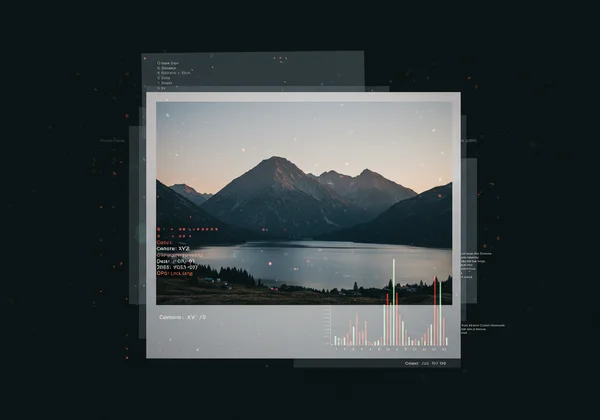
方法 1:如何在 Windows 電腦上檢視 EXIF 資料
Windows 提供了一種直接且內建的方式來查看照片的中繼資料,無需任何額外軟體。這是快速檢查的絕佳起點,非常適合需要簡便方式查看圖像檔案基本資訊的使用者。
使用 Windows 檔案總管的「內容」
在 Windows 電腦上最直接的方法是使用檔案總管。這是一個只需幾秒鐘的簡單過程。我發現這是快速查看檔案詳細資訊的首選方法。
操作步驟如下:
-
定位您的圖片檔案:開啟檔案總管,導航到包含您照片的資料夾。
-
存取屬性:右鍵點擊圖片檔案,然後從上下文選單中選擇「屬性」。
-
檢視詳細資料:在「內容」視窗中,點擊「詳細資料」 索引標籤。
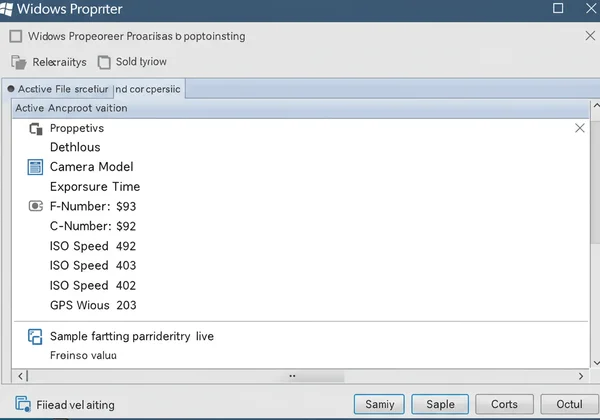
您現在將看到一個 可滾動的 中繼資料列表。Windows 清晰地組織了這些資訊,向您顯示從圖像尺寸、相機設定,甚至 GPS 座標等所有資訊。
了解 常見的照片屬性
當您開啟「詳細資料」 索引標籤 時,您會看到各種欄位。對於攝影師來說,「相機」部分是一個金礦,它揭示了拍攝時使用的確切快門速度、光圈(F 值)和 ISO 感光度。這對於學習和複製技術來說非常有價值。對於任何關注隱私的人來說,「GPS」部分至關重要,因為它可能會顯示照片拍攝的精確緯度和經度。您可以 檢視照片的詳細中繼資料 以查看您自己的圖片包含哪些資訊。
方法 2:如何在 macOS 裝置上檢視 EXIF 資料
Mac 使用者也擁有強大、內建的工具。Apple 的生態系統提供了幾種優雅的方式來存取圖像中繼資料,而無需下載任何內容。作為一個跨平台測試工具的人,我非常欣賞 macOS 如何無縫整合此功能。
使用 macOS 預覽程式 存取中繼資料
預覽程式應用程式不僅僅是一個圖像檢視器;它還是一個功能強大的資訊工具。如果您想全面查看照片的中繼資料,這是 Mac 上最好的原生選項。
請按照以下步驟操作:
-
在預覽程式中開啟:雙擊您的圖像檔案,在預覽程式應用程式中開啟它。
-
顯示檢閱器:在螢幕頂部的選單欄中,前往「工具」並選擇「顯示 資訊面板」(或使用快捷鍵
Cmd + I)。 -
尋找 EXIF 資料:在出現的「 資訊面板 」視窗中,點擊「更多資訊」 索引標籤 (它看起來像一個圓圈中的 'i')。您可能會在這裡看到幾個子選項卡,包括「EXIF」、「IPTC」和「GPS」。
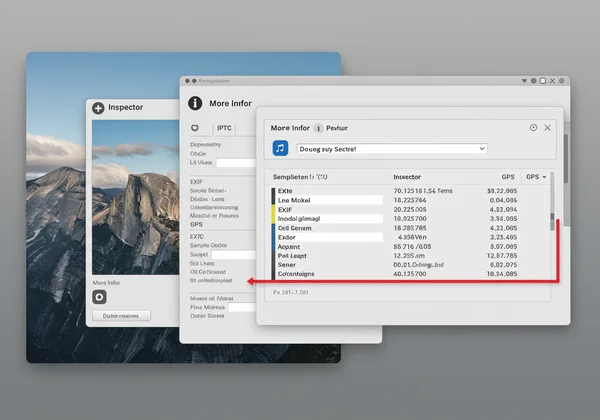
資訊面板 提供了檔案中嵌入的所有中繼資料的詳細分類,讓您可以探索從色彩描述檔到特定鏡頭資訊的各項細節。
使用 Finder 的「取得資訊」 快速檢查 EXIF
為了在 Mac 上進行 更快速的檢查,您可以直接在 Finder 中使用「取得資訊」功能。此方法類似於 Windows 的「屬性」面板,非常適合快速瀏覽。只需右鍵點擊圖像檔案,選擇「取得資訊」,然後展開「更多資訊」部分。雖然不如預覽程式詳細,但它能立即提供相機型號、建立日期和尺寸等關鍵資訊。
方法 3:通用解決方案 – 線上 EXIF 檢視器
雖然內建工具很方便,但它們有其局限性。它們可能不支援所有檔案格式(如現代 HEIC 或 WebP 圖像)或顯示所有中繼資料。這就是專用線上工具的用武之地,它提供了一種通用的解決方案,可透過您的網路瀏覽器在任何作業系統上運行。這通常是我推薦的方法,因為它兼具強大功能和便利性。
為什麼選擇 線上 EXIF 讀取器 來保護您的隱私和便利性?
根據我審查數十種工具的經驗,像 試用我們的免費線上 EXIF 讀取器 這樣的瀏覽器解決方案解決了幾個關鍵問題。首要考量便是隱私。許多線上工具要求您將照片上傳到他們的伺服器,這可能導致隱私風險。我們的線上 EXIF 讀取器與眾不同,因為它在您的瀏覽器中本地處理所有內容。您的照片永遠不會離開您的電腦,保證了絕對的安全性。
其他主要優點包括:
- 無需安裝:無需下載或安裝任何東西。它即時運行。
- 通用相容性:它適用於 Windows、Mac、Linux,甚至行動裝置。
- 廣泛的檔案支援:它處理各種格式,包括 JPEG、PNG、HEIC 和 WebP。
- 全面的資料:它通常提取更詳細的資訊,包括原生檢視器可能遺漏的製造商特定備註。
逐步教學:使用我們的工具即時 檢視照片中繼資料
使用該工具非常簡單。它專為所有人設計,從技術新手到專業分析師。
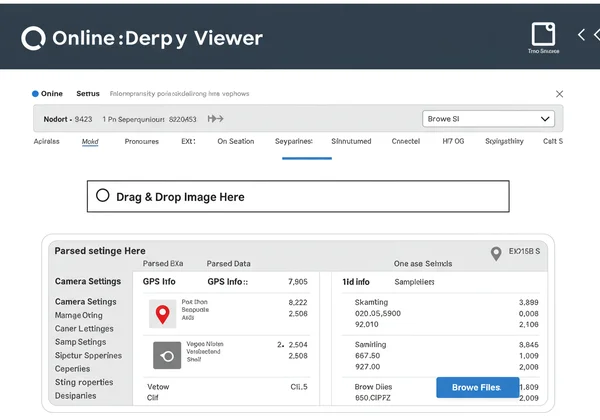
- 造訪網站:開啟您的瀏覽器並造訪我們的 線上 EXIF 檢視器 進行即時分析。
- 選擇您的圖片:將您的圖片檔案直接拖放到頁面上,或點擊 以選擇檔案 瀏覽您的本地檔案。
- 即時分析:EXIF 資料會立即顯示在螢幕上,整齊地分類為相機設定、GPS 資訊等。
就是這樣。幾秒鐘內,您就獲得了照片隱藏資料的完整報告。這是我遇到過最有效率和最安全的 讀取 EXIF 資料 方式。
方法 4:用於進階分析的 第三方桌面軟體
對於進階使用者、數位鑑識專家或需要批次處理檔案的攝影師來說,專用的桌面軟體是另一種選擇。這些應用程式可以提供編輯或移除中繼資料等進階功能,但它們也有自己的考量。
何時以及為何可能使用 桌面應用程式(及其缺點)
Adobe Bridge 或專用 EXIF 編輯器等工具功能強大。當您需要管理大型照片庫或執行複雜的中繼資料編輯時,它們會非常有用。然而,對於一般使用者來說,它們存在幾個缺點。
主要缺點是成本和複雜性。這些程式中的許多都是昂貴軟體套件的一部分。它們還需要安裝和定期更新,佔用寶貴的磁碟空間。最重要的是,對於 檢視 資料的簡單任務,它們通常是多餘的。對於快速、安全和免費的分析,注重隱私的 線上 EXIF 檢視器 對大多數人來說仍然是更優越的選擇。
選擇最佳方式揭示您的圖片秘密
您現在有四種絕佳的方法來檢視照片中的隱藏資料。對於在本機作業系統上的快速檢查,Windows 和 Mac 上的內建工具已經足夠。對於進階編輯,可能需要專門的桌面軟體。
然而,對於絕大多數使用者——無論是研究設定的攝影師、檢查位置資料的社群媒體經理,還是任何對其數位足跡感到好奇的人——通用解決方案都是最好的。像 ExifReader 這樣的線上工具提供了功能、隱私和簡潔的完美平衡。它是免費的,無需安裝,最重要的是,它能將您的照片安全地保存在您自己的裝置上。準備好查看您的照片隱藏了什麼嗎? 開始探索您的照片資料。
關於檢視 EXIF 資料的常見問題
什麼是 EXIF 資料,它包含什麼?
EXIF(可交換圖像檔案格式)資料是由數位相機和智慧型手機自動嵌入到圖像檔案中的一組中繼資料。它包含豐富的資訊,包括相機型號、曝光設定(快門速度、光圈、ISO)、拍攝日期和時間,以及通常是照片拍攝時的 GPS 座標。
檢視 EXIF 資料會洩露個人位置資訊嗎?
是的,它絕對會。如果拍攝照片時相機或智慧型手機啟用了定位服務,EXIF 資料很可能會包含精確的 GPS 座標。這對許多人來說是一個重大的隱私問題,因此在線上分享照片之前檢查您的照片至關重要。您可以在我們的網站上 安全地檢視中繼資料 以查看您的位置是否洩露。
ExifReader 在檢視照片中繼資料方面,是否真正保障隱私?
是的。這是它最重要的功能。與許多其他線上工具不同,ExifReader 使用 JavaScript 在您的網路瀏覽器中直接處理您的圖像。您的照片從未上傳到伺服器,這意味著它永遠不會離開您的電腦。這種客戶端處理保證了您的隱私和安全性。
我可以檢視從 iPhone 或 Android 手機拍攝的照片的 EXIF 資料嗎?
當然可以。現代智慧型手機拍攝的照片包含大量的 EXIF 資料。您可以將照片傳輸到您的電腦,並使用上述任何一種方法。最簡單的方法是使用我們的 EXIF 讀取器工具 等工具,它支援常見的行動裝置格式,如 HEIC(來自 iPhone)和標準 JPEG。
檢視照片 EXIF 資料的最佳免費方式是什麼?
雖然原生作業系統檢視器是免費的,但它們可能功能有限。為了獲得功能、相容性和安全性的最佳組合,最好的免費選項是注重隱私的線上工具。來自注重隱私服務的強大 圖像中繼資料檢視器 可以為您提供全面的分析,而且無需任何費用或犧牲隱私。